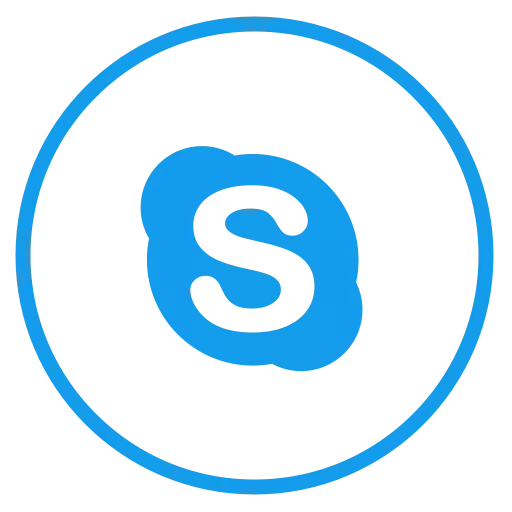
ಸ್ಕೈಪ್ ಪ್ರೋಗ್ರಾಂ ತನ್ನ ಸ್ನೇಹಿತರೊಂದಿಗೆ ಸಂವಹನಕ್ಕಾಗಿ ಒದಗಿಸಲಾಗಿದೆ. ಇಲ್ಲಿ, ಪ್ರತಿಯೊಬ್ಬರೂ ತಮ್ಮನ್ನು ಅನುಕೂಲಕರ ರೀತಿಯಲ್ಲಿ ಆಯ್ಕೆ ಮಾಡುತ್ತಾರೆ. ಯಾರಿಗಾದರೂ, ಈ ವೀಡಿಯೊ ಅಥವಾ ಸಾಮಾನ್ಯ ಕರೆಗಳು, ಮತ್ತು ಪಠ್ಯ ಪತ್ರವ್ಯವಹಾರದ ಪಠ್ಯವನ್ನು ಹೆಚ್ಚು ಇಷ್ಟಪಡುತ್ತಾರೆ. ಅಂತಹ ಸಂವಹನ ಪ್ರಕ್ರಿಯೆಯಲ್ಲಿ, ಬಳಕೆದಾರರು ಸಾಕಷ್ಟು ತಾರ್ಕಿಕ ಪ್ರಶ್ನೆಯನ್ನು ಅನುಭವಿಸುತ್ತಾರೆ: "ಆದರೆ ಸ್ಕೈಪ್ನಿಂದ ಮಾಹಿತಿಯನ್ನು ಅಳಿಸಲು?" ಅದನ್ನು ಹೇಗೆ ಮಾಡಬೇಕೆಂದು ನೋಡೋಣ.
ವಿಧಾನ 1: ಪತ್ರವ್ಯವಹಾರದ ಕಥೆಯನ್ನು ಸ್ವಚ್ಛಗೊಳಿಸಿ
ಪ್ರಾರಂಭಿಸಲು, ನೀವು ಅಳಿಸಲು ಬಯಸುವದನ್ನು ನಾವು ವ್ಯಾಖ್ಯಾನಿಸುತ್ತೇವೆ. ಇವುಗಳು ಚಾಟ್ ಮತ್ತು SMS ನಿಂದ ಸಂದೇಶಗಳು ಇದ್ದರೆ, ನಂತರ ಯಾವುದೇ ಸಮಸ್ಯೆಗಳಿಲ್ಲ.
ಬಿಗೆ ಹೋಗಿ. "ಪರಿಕರಗಳು-ಚಾಟಿಂಗ್ ಮತ್ತು SMS-ಓಪನ್ ಸುಧಾರಿತ ಸೆಟ್ಟಿಂಗ್ಗಳು" . ಕ್ಷೇತ್ರದಲ್ಲಿ "ಕಥೆಯನ್ನು ಉಳಿಸಿ" ಒತ್ತಿ "ಇತಿಹಾಸವನ್ನು ತೆರವುಗೊಳಿಸಿ" . ನಿಮ್ಮ ಎಲ್ಲಾ SMS ಮತ್ತು ಚಾಟ್ ಸಂದೇಶಗಳನ್ನು ಸಂಪೂರ್ಣವಾಗಿ ತೆಗೆದುಹಾಕಲಾಗುತ್ತದೆ.
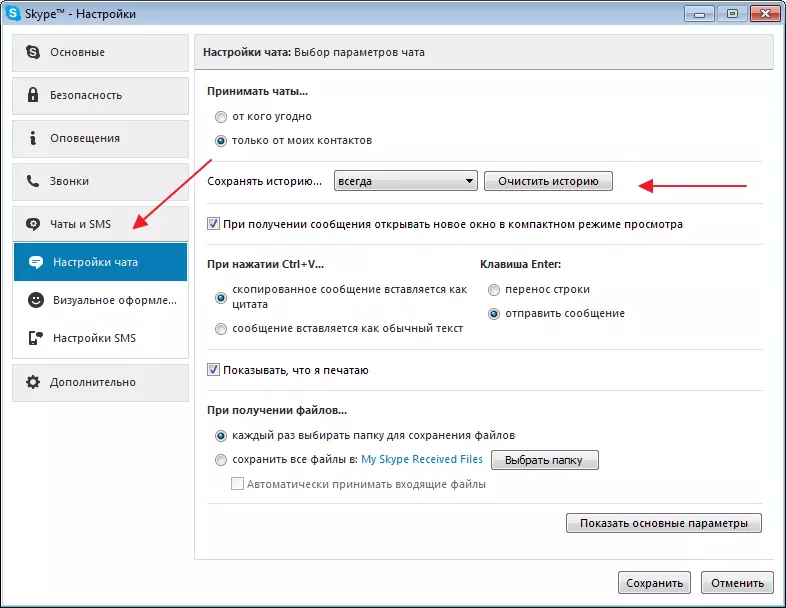
ವಿಧಾನ 2: ಏಕ ಸಂದೇಶಗಳನ್ನು ಅಳಿಸಲಾಗುತ್ತಿದೆ
ದಯವಿಟ್ಟು ನೀವು ಪತ್ರವ್ಯವಹಾರದಿಂದ ಓದಲು ಸಂದೇಶವನ್ನು ಅಳಿಸಿ ಅಥವಾ ಪ್ರೋಗ್ರಾಂನಲ್ಲಿ ಒಂದು ಸಂಭಾಷಣೆಗೆ ಸಂಭಾಷಣೆ ಮಾಡಬಾರದು ಎಂಬುದನ್ನು ದಯವಿಟ್ಟು ಗಮನಿಸಿ. ಒಂದೊಂದಾಗಿ ಅಳಿಸಿ, ನಿಮ್ಮ ಕಳುಹಿಸಿದ ಸಂದೇಶಗಳು ಮಾತ್ರ. ಬಲ ಮೌಸ್ ಗುಂಡಿಯನ್ನು ಕ್ಲಿಕ್ ಮಾಡಿ. Zhmem. "ಅಳಿಸಿ".
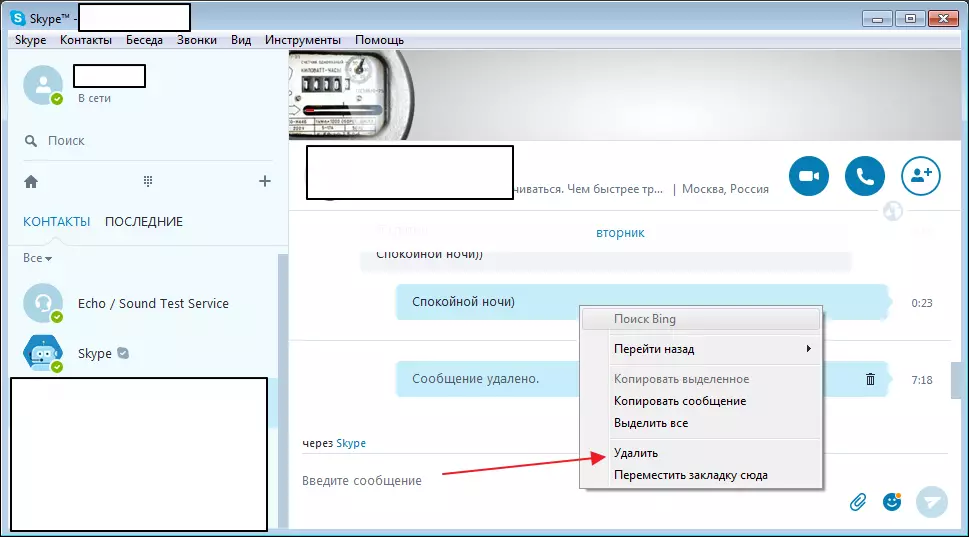
ಅಂತರ್ಜಾಲದಲ್ಲಿ ಈಗ ಸಮಸ್ಯೆಯನ್ನು ಪರಿಹರಿಸಲು ಭರವಸೆ ನೀಡುವ ಎಲ್ಲಾ ಅನುಮಾನಾಸ್ಪದ ಕಾರ್ಯಕ್ರಮಗಳು ತುಂಬಿವೆ. ವೈರಸ್ಗಳನ್ನು ಹಿಡಿಯುವ ಸಾಧ್ಯತೆಯಿಂದಾಗಿ ಅವುಗಳನ್ನು ಬಳಸಲು ನಾನು ಸಲಹೆ ನೀಡುವುದಿಲ್ಲ.
ವಿಧಾನ 3: ಪ್ರೊಫೈಲ್ ತೆಗೆದುಹಾಕುವುದು
ಸಂಭಾಷಣೆಯನ್ನು ಅಳಿಸಿ (ಕರೆಗಳು) ನೀವು ಕೆಲಸ ಮಾಡುವುದಿಲ್ಲ. ಪ್ರೋಗ್ರಾಂನಲ್ಲಿ ಈ ವೈಶಿಷ್ಟ್ಯವನ್ನು ಒದಗಿಸಲಾಗಿಲ್ಲ. ನೀವು ಮಾಡಬಹುದಾದ ಏಕೈಕ ವಿಷಯವೆಂದರೆ ಪ್ರೊಫೈಲ್ ಅನ್ನು ತೆಗೆದುಹಾಕಿ ಮತ್ತು ಹೊಸದನ್ನು ರಚಿಸಿ (ನೀವು ನಿಜವಾಗಿಯೂ ಅಗತ್ಯವಿದ್ದರೆ).
ಇದನ್ನು ಮಾಡಲು, ಸ್ಕೈಪ್ ಪ್ರೋಗ್ರಾಂ ಅನ್ನು ನಿಲ್ಲಿಸಿ "ಪ್ರಕ್ರಿಯೆ ಪ್ರಕ್ರಿಯೆ ನಿರ್ವಾಹಕ" . ಕಂಪ್ಯೂಟರ್ನ ಹುಡುಕಾಟದಲ್ಲಿ "% Appdata% \ skype" . ಕಂಡುಬರುವ ಫೋಲ್ಡರ್ನಲ್ಲಿ ನಿಮ್ಮ ಪ್ರೊಫೈಲ್ ಅನ್ನು ಕಂಡುಹಿಡಿಯಿರಿ ಮತ್ತು ಅದನ್ನು ತೆಗೆದುಹಾಕಿ. ನನಗೆ ಈ ಫೋಲ್ಡರ್ ಇದೆ "ಲೈವ್ # 3aigor.dzian" ನೀವು ಇನ್ನೊಂದನ್ನು ಹೊಂದಿರುತ್ತೀರಿ.
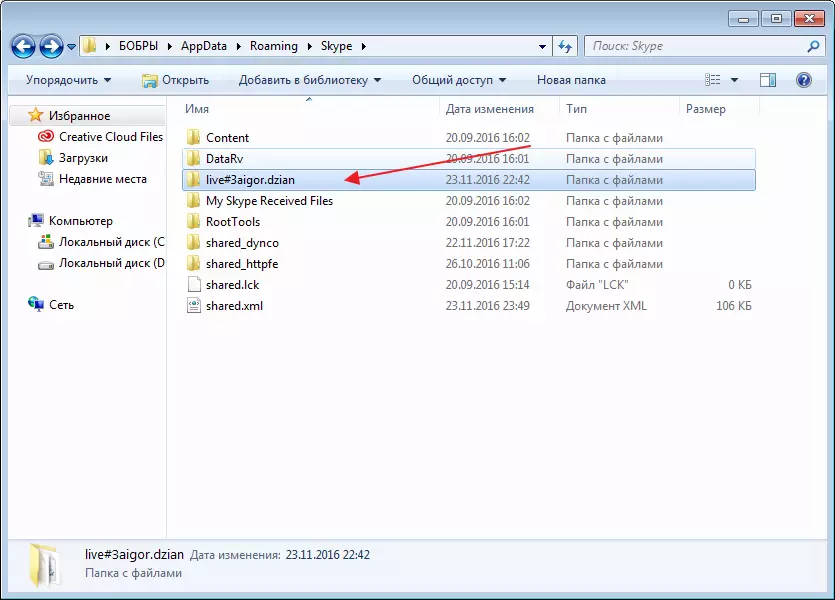
ಅದರ ನಂತರ, ನಾವು ಮತ್ತೆ ಪ್ರೋಗ್ರಾಂಗೆ ಹೋಗುತ್ತೇವೆ. ನೀವು ಇಡೀ ಕಥೆಯನ್ನು ಹೊಂದಿರಬೇಕು.
ವಿಧಾನ 4: ಒಂದು ಬಳಕೆದಾರರ ಇತಿಹಾಸವನ್ನು ಅಳಿಸಲಾಗುತ್ತಿದೆ
ಈ ಸಂದರ್ಭದಲ್ಲಿ ನೀವು ಇನ್ನೂ ಒಂದು ಬಳಕೆದಾರರೊಂದಿಗೆ ಕಥೆಯನ್ನು ಅಳಿಸಬೇಕಾದರೆ, ಉದ್ದೇಶಿತ, ಆದರೆ ಮೂರನೇ ವ್ಯಕ್ತಿಯ ಸಾಧನಗಳ ಬಳಕೆಯಿಲ್ಲದೆಯೇ ಸಾಧ್ಯವಿದೆ. ನಿರ್ದಿಷ್ಟವಾಗಿ ಹೇಳುವುದಾದರೆ, ಈ ಪರಿಸ್ಥಿತಿಯಲ್ಲಿ ನಾವು SQLite ಪ್ರೋಗ್ರಾಂಗಾಗಿ ಡಿಬಿ ಬ್ರೌಸರ್ಗೆ ತಿರುಗುತ್ತೇವೆ.
SQLite ಗಾಗಿ ಡಿಬಿ ಬ್ರೌಸರ್ ಅನ್ನು ಡೌನ್ಲೋಡ್ ಮಾಡಿ
ವಾಸ್ತವವಾಗಿ ಸ್ಕೈಪ್ ಪತ್ರವ್ಯವಹಾರ ಇತಿಹಾಸವನ್ನು ಒಂದು SQLite ಡೇಟಾಬೇಸ್ ರೂಪದಲ್ಲಿ ಕಂಪ್ಯೂಟರ್ನಲ್ಲಿ ಸಂಗ್ರಹಿಸಲಾಗುತ್ತದೆ, ಆದ್ದರಿಂದ ನಾವು ಈ ಪ್ರಕಾರದ ಫೈಲ್ಗಳನ್ನು ಸಂಪಾದಿಸಲು ಅನುಮತಿಸುವ ಪ್ರೋಗ್ರಾಂ ಅನ್ನು ಉಲ್ಲೇಖಿಸಬೇಕಾಗಿದೆ, ಅದು ನಮಗೆ ಸಣ್ಣ ಉಚಿತ ಪ್ರೋಗ್ರಾಂ ಅನ್ನು ನಿರ್ವಹಿಸಲು ಅನುವು ಮಾಡಿಕೊಡುತ್ತದೆ .
- ಸಂಪೂರ್ಣ ಪ್ರಕ್ರಿಯೆಯನ್ನು ನಿರ್ವಹಿಸುವ ಮೊದಲು, ಸ್ಕೈಪ್ ಪ್ರೋಗ್ರಾಂ ಅನ್ನು ಮುಚ್ಚಿ.
- ನಿಮ್ಮ ಕಂಪ್ಯೂಟರ್ನಲ್ಲಿ SQLite ಗಾಗಿ ಡಿಬಿ ಬ್ರೌಸರ್ ಅನ್ನು ಸ್ಥಾಪಿಸುವ ಮೂಲಕ, ಅದನ್ನು ಚಲಾಯಿಸಿ. ವಿಂಡೋದ ಮೇಲ್ಭಾಗದಲ್ಲಿ, "ಓಪನ್ ಡೇಟಾಬೇಸ್" ಗುಂಡಿಯನ್ನು ಕ್ಲಿಕ್ ಮಾಡಿ.
- ಪರದೆಯು ಎಕ್ಸ್ಪ್ಲೋರರ್ ವಿಂಡೋವನ್ನು ಪ್ರದರ್ಶಿಸುತ್ತದೆ, ಇದರಲ್ಲಿ ನೀವು ಕೆಳಗಿನ ಲಿಂಕ್ ಮೂಲಕ ಹೋಗಬೇಕಾಗುತ್ತದೆ:
- ಅದರ ನಂತರ, ಸ್ಕೈಪ್ನಲ್ಲಿ ಬಳಕೆದಾರಹೆಸರಿನೊಂದಿಗೆ ಫೋಲ್ಡರ್ ಅನ್ನು ತಕ್ಷಣವೇ ತೆರೆಯಿರಿ.
- ಸ್ಕೈಪ್ನಲ್ಲಿನ ಇಡೀ ಕಥೆ ಕಂಪ್ಯೂಟರ್ನಲ್ಲಿ "MAIN.DB" ಫೈಲ್ ಆಗಿ ಸಂಗ್ರಹಿಸಲ್ಪಡುತ್ತದೆ. ಅವರಿಗೆ ಅಗತ್ಯವಿರುತ್ತದೆ.
- ಡೇಟಾಬೇಸ್ ತೆರೆದಾಗ, "ಡೇಟಾ" ಟ್ಯಾಬ್ಗೆ ಹೋಗಿ, ಮತ್ತು ಟೇಬಲ್ ಐಟಂ ಸಮೀಪ, "ಸಂಭಾಷಣೆಗಳನ್ನು" ಆಯ್ಕೆಮಾಡಿ.
- ಪರದೆಯ ಮೇಲೆ ನೀವು ರಿಡೆಂಪ್ಶನ್ ಹೊಂದಿರುವ ಬಳಕೆದಾರ ಲಾಗಿನ್ನು ಪ್ರದರ್ಶಿಸುತ್ತದೆ. ಲಾಗಿನ್ ಅನ್ನು ಹೈಲೈಟ್ ಮಾಡಿ, ನೀವು ಅಳಿಸಲು ಬಯಸುವ ಪತ್ರವ್ಯವಹಾರ, ತದನಂತರ ಅಳಿಸಿ ರೆಕಾರ್ಡ್ ಬಟನ್ ಅನ್ನು ಕ್ಲಿಕ್ ಮಾಡಿ.
- ಈಗ, ನವೀಕರಿಸಿದ ಡೇಟಾಬೇಸ್ ಉಳಿಸಲು, ನೀವು "ಬರೆಯಲು ಬದಲಾವಣೆಗಳನ್ನು" ಗುಂಡಿಯನ್ನು ಆಯ್ಕೆ ಮಾಡಬೇಕಾಗುತ್ತದೆ.
ಹೆಚ್ಚು ಓದಿ: ಸ್ಕೈಪ್ ಪ್ರೋಗ್ರಾಂ ನಿರ್ಗಮಿಸಿ
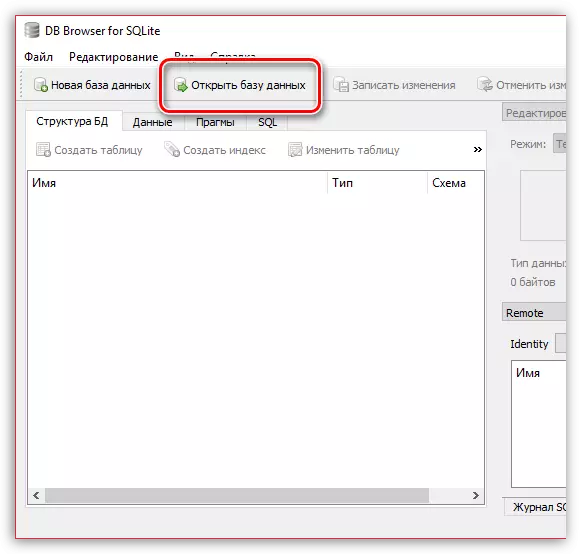
% Appdata% \ skype \
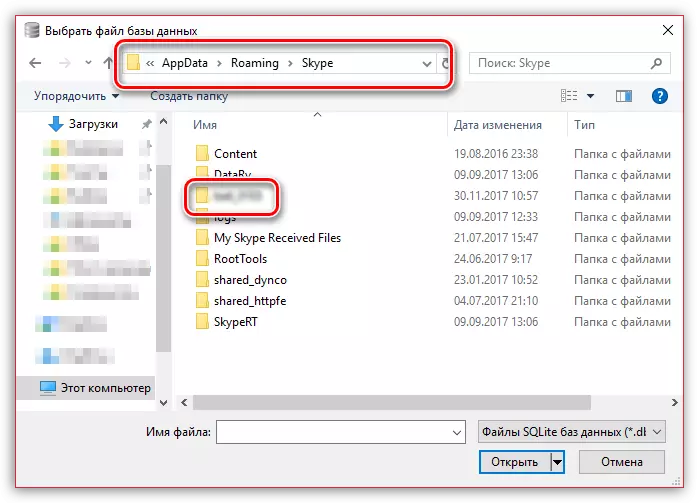
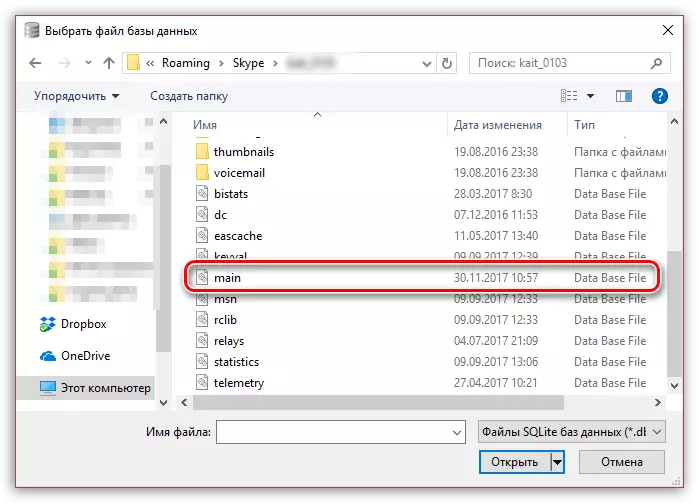
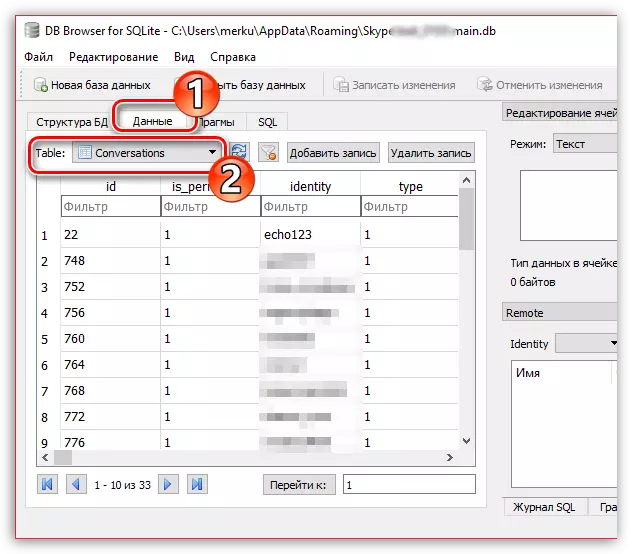
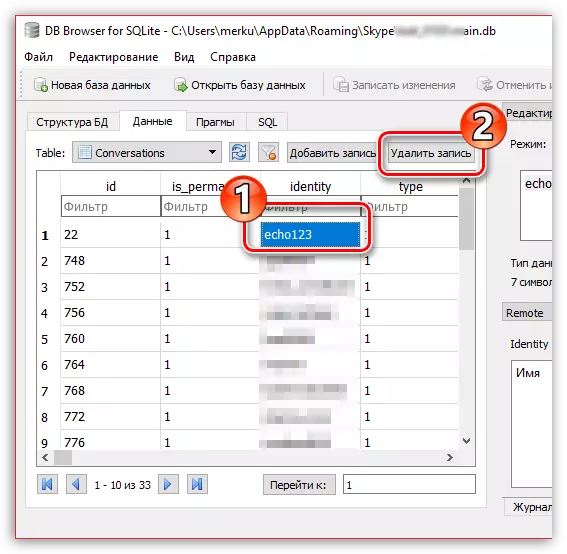
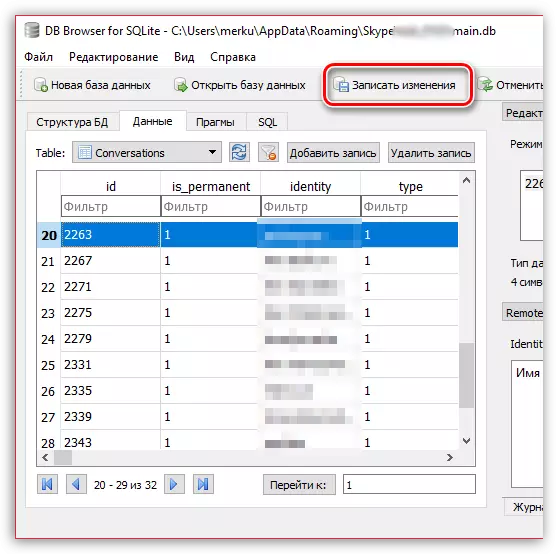
ಇಂದಿನಿಂದ, ನೀವು SQLite ಗಾಗಿ ಡಿಬಿ ಬ್ರೌಸರ್ ಅನ್ನು ಮುಚ್ಚಬಹುದು ಮತ್ತು ನನ್ನ ಕೆಲಸವನ್ನು ಹೇಗೆ ನಿಭಾಯಿಸಬೇಕೆಂದು ಮೌಲ್ಯಮಾಪನ ಮಾಡಬಹುದು, ಸ್ಕೈಪ್ ಚಾಲನೆಯಲ್ಲಿದೆ.
ವಿಧಾನ 5: ಒಂದು ಅಥವಾ ಹೆಚ್ಚಿನ ಸಂದೇಶಗಳನ್ನು ಅಳಿಸಲಾಗುತ್ತಿದೆ
"ಏಕ ಸಂದೇಶಗಳನ್ನು ಅಳಿಸುವುದು" ರೀತಿಯಲ್ಲಿ ನಿಮ್ಮ ಪಠ್ಯ ಸಂದೇಶಗಳನ್ನು ಮಾತ್ರ ಅಳಿಸಲು ನಿಮಗೆ ಅನುಮತಿಸಿದರೆ, ಈ ವಿಧಾನವು ನಿಮಗೆ ಸಂಪೂರ್ಣವಾಗಿ ಯಾವುದೇ ಸಂದೇಶಗಳನ್ನು ತೆಗೆದುಹಾಕಲು ಅನುಮತಿಸುತ್ತದೆ.
ಕೊನೆಯ ರೀತಿಯಲ್ಲಿ, ನಾವು SQLite ಗಾಗಿ ಡಿಬಿ ಬ್ರೌಸರ್ನ ಸಹಾಯವನ್ನು ಸಂಪರ್ಕಿಸಬೇಕಾಗಿದೆ.
- ಮುಂಚಿನ ವಿಧಾನದಲ್ಲಿ ವಿವರಿಸಿದ ಐದನೇ ಪ್ಯಾರಾಗ್ರಾಫ್ಗೆ ಮೊದಲನೆಯದಾಗಿ ಎಲ್ಲಾ ಕ್ರಿಯೆಗಳನ್ನು ನಿರ್ವಹಿಸಿ.
- SQLite ಪ್ರೋಗ್ರಾಂ ವಿಂಡೋಗಾಗಿ ಡಿಬಿ ಬ್ರೌಸರ್ನಲ್ಲಿ, "ಡೇಟಾ" ಟ್ಯಾಬ್ಗೆ ಮತ್ತು ಟೇಬಲ್ ಐಟಂಗೆ ಹೋಗಿ, ಮಸಾಜ್ಗಳನ್ನು ಆಯ್ಕೆ ಮಾಡಿ.
- ನೀವು ಸ್ವೀಕರಿಸಿದ ಮತ್ತು ಕಳುಹಿಸಿದ ಸಂದೇಶಗಳ ಪಠ್ಯವನ್ನು ಪ್ರದರ್ಶಿಸುವ "body_xml" ಕಾಲಮ್ ಅನ್ನು ಕಂಡುಹಿಡಿಯುವ ತನಕ ನೀವು ಬಲಕ್ಕೆ ಸ್ಕ್ರಾಲ್ ಮಾಡಬೇಕಾದ ಪರದೆಯ ಮೇಲೆ ಟೇಬಲ್ ಅನ್ನು ಪ್ರದರ್ಶಿಸಲಾಗುತ್ತದೆ.
- ಅಪೇಕ್ಷಿತ ಸಂದೇಶವನ್ನು ಕಂಡುಹಿಡಿಯುವುದು, ಒಂದು ಮೌಸ್ ಕ್ಲಿಕ್ನೊಂದಿಗೆ ಅದನ್ನು ಆಯ್ಕೆ ಮಾಡಿ, ತದನಂತರ ಅಳಿಸಿ ರೆಕಾರ್ಡ್ ಬಟನ್ ಅನ್ನು ಆಯ್ಕೆ ಮಾಡಿ. ಹೀಗಾಗಿ, ನಿಮಗೆ ಅಗತ್ಯವಿರುವ ಎಲ್ಲಾ ಸಂದೇಶಗಳನ್ನು ಅಳಿಸಿ.
- ಮತ್ತು ಅಂತಿಮವಾಗಿ, ಆಯ್ದ ಸಂದೇಶಗಳ ಅಳಿಸುವಿಕೆ ಪೂರ್ಣಗೊಳಿಸಲು, "ಬರೆಯಲು ಬದಲಾವಣೆಗಳನ್ನು" ಬಟನ್ ಕ್ಲಿಕ್ ಮಾಡಿ.
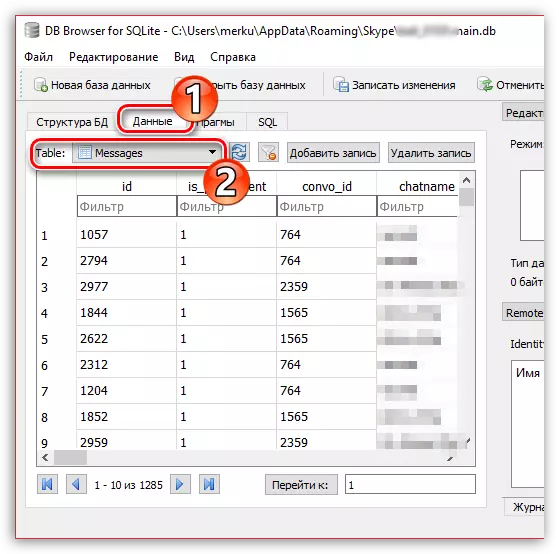
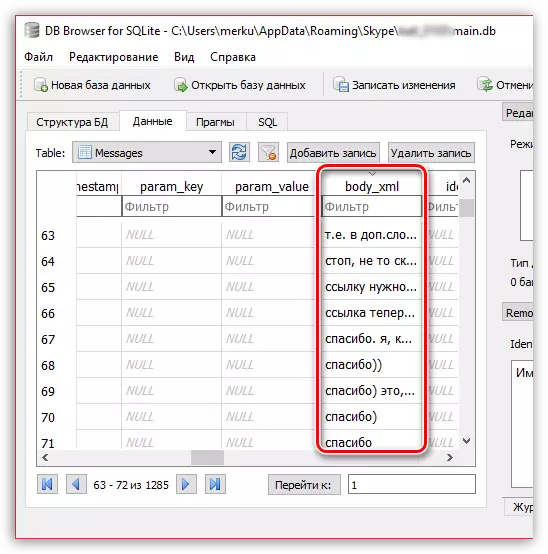
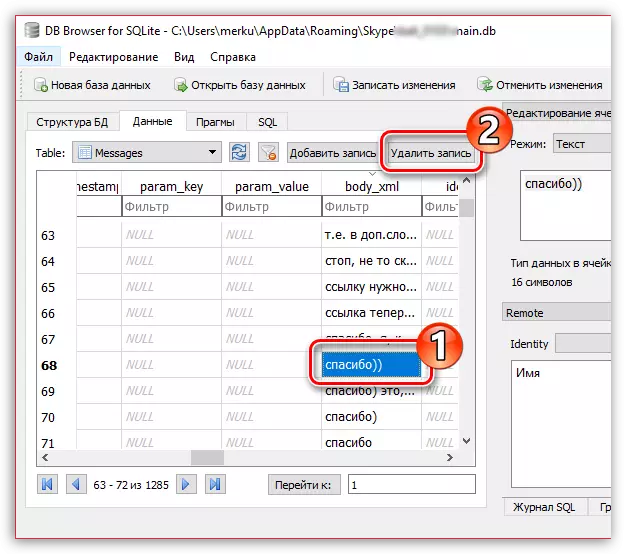
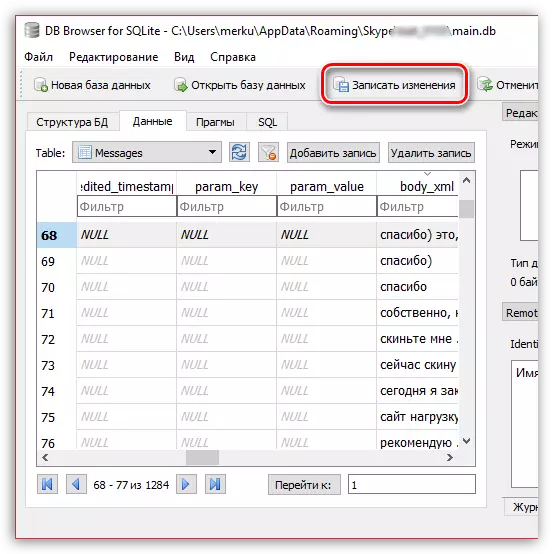
ಅಂತಹ ಸರಳ ತಂತ್ರಗಳೊಂದಿಗೆ, ಅನಗತ್ಯ ದಾಖಲೆಗಳಿಂದ ನಿಮ್ಮ ಸ್ಕೈಪ್ ಅನ್ನು ನೀವು ತೆರವುಗೊಳಿಸಬಹುದು.
